Vytvořili jste skvělou stránku Microsoftu SharePoint stránky a chcete, aby byla dostupná pro ostatní uživatele, kteří ji budou používat jako výchozí bod pro jejich stránky. Nebo je potřeba vytvořit stránku, ale nejste si jistí, kde začít. Způsob, jakým můžete přejít, může být šablona stránky.
Poznámky:
-
Některé funkce se postupně zavádí organizacím, které se rozhodli pro program pro cílenou verzi. To znamená, že se vám tato funkce zatím nemusí zobrazovat nebo že může vypadat jinak než v popisu v článcích nápovědy.
-
Abyste přidali stránky a šablony, musíte mít na webu oprávnění k úpravám nebo být vlastníkem webu. Pokud jste vlastníkem webu, a přesto nemůžete přidávat stránky, správce tuto možnost pravděpodobně vypnul.
-
Šablony stránek se v tuto chvíli nesmět používat napříč weby nebo skupinami.
-
Šablony stránek nelze vytvořit z domovských stránek.
Tady je postup, jak funguje šablona stránky: Po vytvoření šablony si ji ostatní mohou vybrat z galerie šablon a použít ji jako výchozí bod pro vlastní stránky. Po vytvoření stránky mohou na své stránce udělat všechny změny, aniž by to ovlivnilo šablonu, ze které začínala. Podobně pokud se šablona stránky později upraví nebo změní, nebude mít vliv na stránku, která už byla vytvořena z této šablony.
Použití šablony
-
V horní části existujícího webu nebo stránky klikněte na Nový a zvolte Příspěvek stránky nebo Příspěvků.
-
Zvolte šablonu, od které chcete začít. Pokud chcete začít stránku od začátku, zvolte Prázdné.
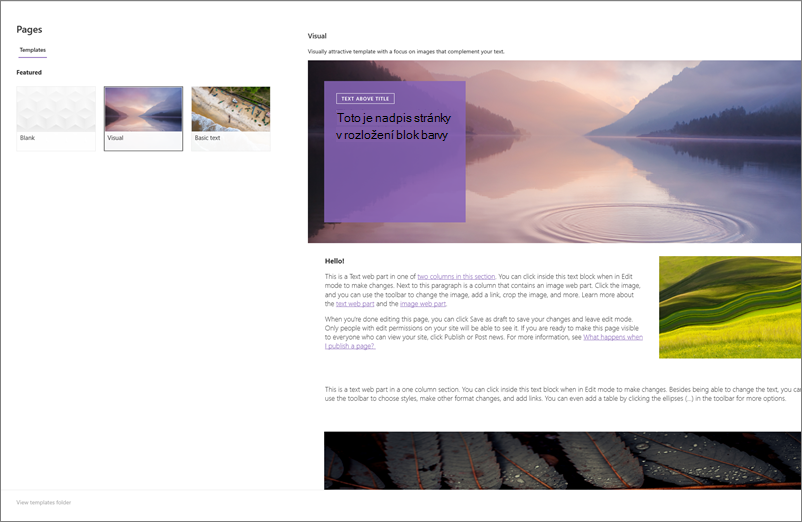
-
Přidejte svůj obsah. Můžete taky dělat změny, jako je přidávání nebo odebírání webových částí, přesouvání webových částí atd. Provedené změny neovlivní šablonu, se kterou jste začali. Další informace o vytváření stránek a používání webových částí najdete v tématu Vytváření a používání moderních stránek na SharePoint webu.
-
Až to budete mít, uložte stránku kliknutím na Uložit jako koncept.
-
Až budete chtít, aby vaše stránka byla viditelná všem, kdo mají přístup k vašemu webu, klikněte na Publikovat nebo publikovat příspěvky (pro příspěvky ve zprávách).
Vytvoření šablony
-
Vytvořte nebo otevřete stránku nebo příspěvek, který chcete použít jako základ šablony. Přidejte nebo změňte webové části a obsah, který chcete mít v šabloně, stejně jako na jakékoli nové stránce. Další informace o vytváření stránek a používání webových částí najdete v tématu Vytváření a používání moderních stránek na SharePoint webu.
-
Když stránka vypadá tak, jak chcete, klikněte na šipku dolů vedle tlačítka Uložit v horní části stránky a pak klikněte na Uložit jako šablonu.
Jakmile šablonu uložíte, zobrazí se v podokně Šablony v části Uložené na vašem webu.
Poznámky:
-
Alternativním způsobem, jak vytvořit šablonu, je přejít na publikovanou stránku, kterou chcete použít jako základ šablony, kliknout na tlačítko Propagovat a potom kliknout na Uložit jako šablonu stránky.
-
Stránky šablon nejsou publikovány. Publikovat je možné jenom stránky vytvořené ze šablon.
-
Přejít na vlastní šablonu z podokna Šablona
Když máte vytvořené vlastní šablony, můžete přejít na stránku skutečné šablony z podokna Šablona. Pak ho můžete zobrazit nebo upravit.
Postup:
-
Vyberte Nový a v horní části webu klikněte na Stránka. Zobrazí se podokno Šablona.
-
Vyberte svislé tři tečky v pravém dolním rohu šablony a zvolte Přejít na šablonu (která vás přenese na stránku šablony, kde můžete zobrazit nebo provést úpravy a úpravy znovu.
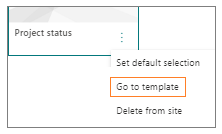
Odstranění vlastní šablony z webu
Když odstraníte vlastní šablonu, trvale se odebere z vašeho webu.
-
Vyberte Nový a v horní části webu klikněte na Stránka. Zobrazí se podokno Šablona.
-
Pokud chcete šablonu z webu odebrat, vyberte Odstranit z webu.
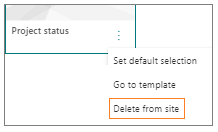
Nastavení šablony jako výchozího výběru v podokně Šablona
Když uživatelé vyberou Nový a pak Stránka, bude výchozí vybraná šablona v podokně Šablona prázdná. Pokud uživatelé nevyberou jinou šablonu, použije se prázdná šablona pro novou stránku.
Pokud chcete, aby byla výchozím výběrem jiná šablona, vyberte svislé tři tečky v dolní části pravé části šablony a pak vyberte Nastavit výchozí výběr.
Poznámka: Když změníte výchozí výběr v podokně Šablona, změní se pro všechny uživatele na webu.
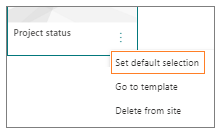
Alternativní způsob hledání, úprav a odstraňování vlastních šablon pomocí knihovny Stránky
Šablony stránek jsou kopie stránek uložených v konceptu ve složce Šablony v knihovně Stránky. Stránky šablon nejsou publikovány. Publikovat je možné jenom stránky vytvořené ze šablon.
Do složky Šablony v knihovně stránek se dostanete tímto způsobem:
-
Nahoře na existujícím webu nebo stránce klikněte na Nový.
-
V dolní části podokna Šablona, které se otevře, vyberte Zobrazit složku šablon.
Úprava šablony
Pokud chcete upravit šablonu, můžete ji otevřít ze složky Šablony v knihovně Stránky a kliknout na Upravit.
Odstranění šablony
Pokud chcete šablonu odstranit, vyberte ji ze složky Šablony v knihovně Stránky, klikněte na šablonu pravým tlačítkem myši a klikněte na Odstranit.










